Il est courant que les gens créent de très longs documents PDF. Il est donc nécessaire d'ajouter des signets aux documents PDF afin de pouvoir facilement naviguer et trouver les informations dans un document PDF. Cet article détaille comment ajouter des signets dans un PDF avec deux méthodes simples et efficaces, y compris UPDF - le meilleur éditeur de PDF sur le marché.
Le meilleur outil pour créer des signets dans un PDF
Si vous recherchez le meilleur outil pour créer des signets dans des documents PDF, UPDF est le logiciel que vous devez essayer. Voici le bouton de téléchargement à votre service.
Windows • macOS • iOS • Android 100% sécurisé

UPDF est une suite d'édition de PDF de haute qualité avec de riches options d'outils PDF. L'interface de l'outil est très agréable et offre un moyen transparent d'ajouter des signets aux documents PDF. On peut également utiliser le lecteur de PDF intégré pour annoter facilement le document PDF. Les utilisateurs peuvent également modifier facilement n'importe quelle partie du document PDF si nécessaire. Dans la partie suivante, on vois ensemble comment ajouter des signets dans un PDF avec UPDF.
Comment ajouter des signets dans un PDF étape par étape
Voyons maintenant comment ajouter un signet aux documents PDF à l'aide de l'outil UPDF. Vous serez en mesure de comprendre à la fin du didacticiel ci-dessous que l'outil est extrêmement intuitif et nécessite une courbe d'apprentissage minimale.
Les étapes pour créer un signet au format PDF à l'aide de UPDF sont les suivantes:
Étape 1. Ouvez un document PDF
La première étape consiste à installer l'outil UPDF sur votre système. L'outil est facilement disponible pour les systèmes d'exploitation Windows et Mac.
Quand vous entrez dans l'interface utilisateur d'UPDF, le bouton "Ouvrir Le Fichier" apparaît devant vous. Ensuite, choisissez le fichier dans lequel vous souhaitez ajouter un signet.
Étape 2. Révélez le panneau des signets
Vous devrez maintenant vous diriger vers la section des signets. Vous pouvez aller dans le coin inférieur gauche de l'interface et cliquer sur l'icône "Signets". Cela révélera le panneau des signets.

Étape 3. Ajoutez des signets au PDF
Cliquez maintenant sur le bouton "+ Ajouter un signet" dans la section du bouton gauche.

Vous verrez qu'il y a un "Nouveau signet" apparaissant sur la liste des signets. Double-cliquez pour le renommer. Vous pouvez également gérer facilement tous les signets.
Étape 4. Créez des signets balisés au format PDF en faisant glisser
UPDF vous permet de créer des signets balisés au format PDF selon vos besoins. Tout ce que vous avez à faire est simplement de faire glisser les signets à leur bonne position.

C'est très pratique, non? Maintenant, c'est à votre tour de l'essayer. En-dessous se trouvent l'entrée du téléchargement d'UPDF.
Windows • macOS • iOS • Android 100% sécurisé
Tutoriel vidéo sur la façon d'ajouter un signet
Comment ajouter des signets dans un PDF avec Adobe Acrobat étape par étape
Vous pouvez également choisir d'ajouter des signets au PDF à l'aide d'Adobe Acrobat. Vous pouvez suivre les étapes ci-dessous.
- Lancez Adobe Acrobat et cliquez sur le bouton Signets à gauche.
- Ouvrez la page du PDF vers laquelle vous souhaitez que le signet soit lié et ajustez les paramètres d'affichage.
- Utilisez l'outil Sélectionner pour sélectionner la zone de la page que vous souhaitez mettre en signet. Sélectionnez le texte que vous souhaitez mettre en signet. Vous pouvez également sélectionner une image à mettre en signet.
- Sélectionnez le signet sous lequel vous souhaitez placer le nouveau signet. Si vous ne sélectionnez pas de signet, le nouveau signet est automatiquement ajouté vers la fin de la liste.
- Choisissez "Outils". Sélectionnez l'option "Modifier Le PDF". Sous la sélection Plus, cliquez sur "Ajouter Un Signet".
- Dans le panneau Signets, saisissez ou modifiez le nom du nouveau signet.

Comparaison entre UPDF et Adobe Acrobat
Après avoir présenté les deux produits pour ajouter des signets au PDF, vous avez peut-être une question en tête, quel outil dois-je choisir? Maintenant, nous allons faire une comparaison à 360 degrés entre UPDF et Acrobat pour vous aider à faire votre choix.
| UPDF | Acrobate | |
| Tarif | 29,99 $/an 49,99 $/perpétuel (un seul achat pour toutes les plateformes) | Pro (Windows et Mac): 179,88 $/an Standard (uniquement Windows): 155,88 $/an |
| Compatibilité | Windows Mac iOS Androïd | Windows Mac iOS Androïd |
| Rapidité | Super rapide | Vite |
| Expérience de lecture | 4.5 | 4.0 |
| Ajouter des signets au PDF | Oui | Oui |
| Modifier le texte et les images en PDF | Oui | Oui |
| Convertir PDF | Oui | Oui |
| Fonctionnalités avancées telles que l'OCR | Oui | Oui |
| Facile à utiliser | 4.8 (Interface intuitive) | 3.9 (Compliqué à utiliser) |
Après avoir vérifié le tableau de comparaison, il est clair que UPDF est le meilleur choix pour vous. C'est beaucoup moins cher qu'Acrobat, et c'est plus facile à utiliser. Comparé à Acrobat, UPDF est plus rapide et plus léger, et vous pouvez ouvrir rapidement un gros fichier PDF avec lui. Plus important encore, avec un prix aussi intéressant, UPDF possède les fonctionnalités nécessaires pour éditer, convertir, chiffrer, organiser et OCR des fichiers PDF. Cliquez sur le bouton "Télécharger" ci-dessous pour commencer à l'utiliser maintenant!
Windows • macOS • iOS • Android 100% sécurisé
Pourquoi les signets sont-ils si importants? Pourquoi avez-vous besoin d'ajouter des signets au PDF?
Il est naturel qu'un document PDF puisse s'exécuter sur un grand nombre de pages. Parfois, une telle quantité de contenu peut être écrasante pour un lecteur. Cela est particulièrement vrai pour la documentation académique. Dans de tels cas, comme bonne pratique, l'auteur du document doit toujours ajouter des signets au PDF pour marquer le début d'une nouvelle section. Cela aide le lecteur du document.
À l'ère du numérique, tout le monde lit des romans et des livres au format électronique PDF. Il est généralement impossible de terminer la lecture d'un livre électronique en une seule séance. Tout comme la lecture d'un livre physique nous oblige à utiliser un signet pour marquer notre point de rupture, un signet est également requis dans les documents PDF. Une fois que le lecteur est revenu d'une pause, il peut reprendre la lecture à partir de la position marquée.
Lors de l'étude d'un document PDF, il est probable qu'un lecteur souhaite créer des signets en PDF pour marquer certains points remarquables dans le document, afin qu'il puisse revenir et réviser le même. Dans cette situation, il est nécessaire de placer plusieurs signets dans un document PDF.
Dans toutes les situations ci-dessus, les utilisateurs peuvent souhaiter ajouter des signets aux documents PDF.
Partie 6. FAQ sur l'ajout de signets à un PDF
1. Comment ajouter des signets à un PDF sans Acrobat ?
Vous pouvez utiliser UPDF, la meilleure alternative à Acrobat, pour ajouter des signets à un PDF. Pour ce faire, vous devez ouvrir le PDF avec UPDF, puis cliquer sur l'icône "Signet" dans le coin inférieur gauche. Ensuite, appuyez sur le bouton "+ Ajouter un signet" et entrez le nom de la page spécifique.
2. Où puis-je trouver les signets dans le PDF ?
Pour trouver les signets, vous pouvez appuyer sur l'icône "Signet" dans le coin inférieur gauche de UPDF, et vous verrez ensuite les signets dans le PDF.
Conclusion
Il ressort clairement de l'article ci-dessus qu'il existe un outil rentable et de haute qualité pour ajouter des signets aux documents PDF. UPDF est l'outil parfait pour les utilisateurs Windows et Mac. L'outil est une suite complète d'utilitaires d'édition, d'annotation et de mise en signet de PDF bien emballés dans un seul logiciel. Les riches options d'édition rendent votre travail avec des documents PDF transparent et rapide. Il n'y a pas d'autres outils d'une telle qualité qui peuvent aider à réaliser ce que l'UPDF peut faire. Par conséquent, si vous cherchez à créer des signets dans des documents PDF sous Windows et Mac, UPDF est en effet la meilleure option.
 UPDF
UPDF
 UPDF pour Windows
UPDF pour Windows UPDF pour Mac
UPDF pour Mac UPDF pour iPhone/iPad
UPDF pour iPhone/iPad updf android
updf android UPDF AI en ligne
UPDF AI en ligne UPDF Sign
UPDF Sign Lire le PDF
Lire le PDF Annoter le PDF
Annoter le PDF Modifier le PDF
Modifier le PDF Convertir le PDF
Convertir le PDF Créer le PDF
Créer le PDF Compresser le PDF
Compresser le PDF Organiser les pages PDF
Organiser les pages PDF Fusionner les PDF
Fusionner les PDF Diviser le PDF
Diviser le PDF Rogner le PDF
Rogner le PDF Supprimer les pages PDF
Supprimer les pages PDF Pivoter le PDF
Pivoter le PDF Signer le PDF
Signer le PDF Formulaire PDF
Formulaire PDF Comparer les PDF
Comparer les PDF Protéger le PDF
Protéger le PDF Imprimer le PDF
Imprimer le PDF Traitement par lots
Traitement par lots OCR
OCR UPDF Cloud
UPDF Cloud À propos de UPDF AI
À propos de UPDF AI Solutions de UPDF AI
Solutions de UPDF AI Mode d'emploi d'IA
Mode d'emploi d'IA FAQ sur UPDF AI
FAQ sur UPDF AI Résumer le PDF
Résumer le PDF Traduire le PDF
Traduire le PDF Expliquer le PDF
Expliquer le PDF Analyser le PDF
Analyser le PDF Analyser les informations de l'image
Analyser les informations de l'image PDF vers carte mentale
PDF vers carte mentale Discuter avec IA
Discuter avec IA Mode d'emploi
Mode d'emploi Spécifications techniques
Spécifications techniques Mises à jour
Mises à jour FAQs
FAQs Astuces pour UPDF
Astuces pour UPDF Blog
Blog Actualités
Actualités Avis sur UPDF
Avis sur UPDF Centre de téléchargement
Centre de téléchargement Contactez-nous
Contactez-nous



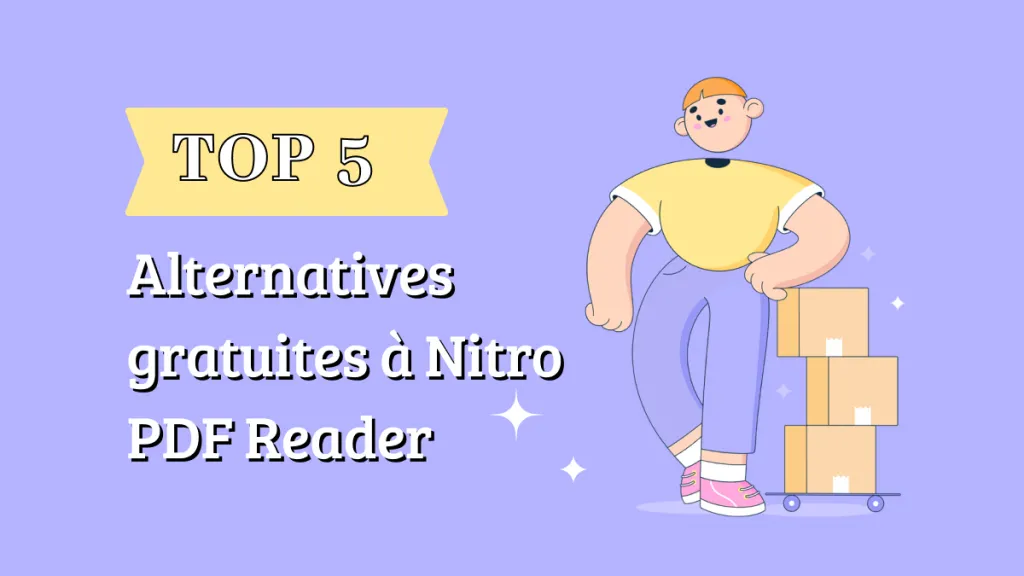






 Freddy Leroy
Freddy Leroy 